
发布时间:2023-08-11 11: 31: 00
品牌型号:联想GeekPro 2020
系统:Windows 10 64位专业版
软件版本:会声会影2023
现在很多人都会通过电视剧短片来快速浏览剧情,因此在短视频平台中,电视剧短片类型也变得越来越受欢迎。在通晓剧情的情况下,简单剪辑片段就能快速制作。那么,电视剧怎么剪辑成短片,电视剧剪辑怎么把水印去掉?接下来,就让我们详细来了解一下吧。
一、电视剧怎么剪辑成短片
电视剧剪辑的关键是对剧情拥有足够的熟悉度,且能抓住主要的剧情以及出彩点。在完成前期的资料准备,以及剪辑点的定位后,就可以使用视频剪辑软件进行片段的剪切。本文会使用到操作简单、功能丰富的会声会影来制作电视剧短片。
首先,将需要剪辑的电视剧素材导入会声会影的媒体库中。导入的素材可以反复使用,以及进行多次的剪切。
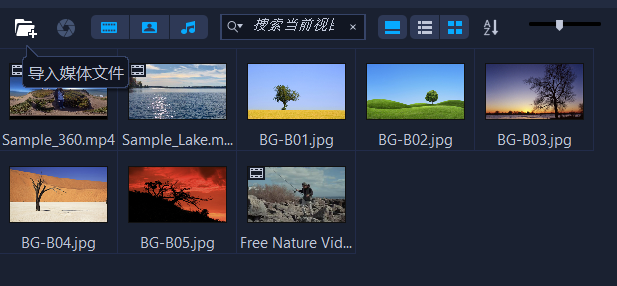
将素材导入媒体库后,如图2所示,将素材从库中拖入视频轨道中。
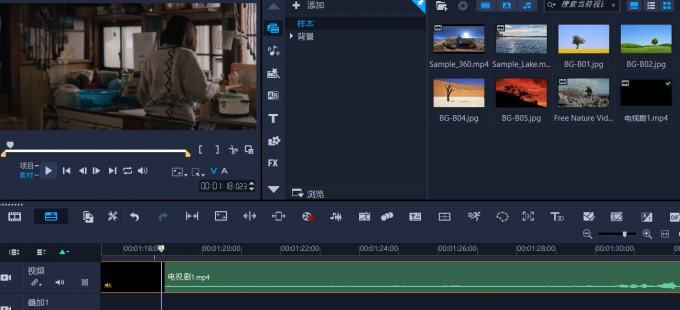
将素材添加到视频轨道后,为了更好地定位剪辑点,如图3所示,将时间轴的比例尺调大,使其单位间隔显示更短的时长,将画面的剪辑细致化。

调大时间轴后,如图4所示,利用时间轴定位视频中的时间点,并利用左上角预览窗口的“上一帧”、“下一帧”功能,进行画面的精准定位。
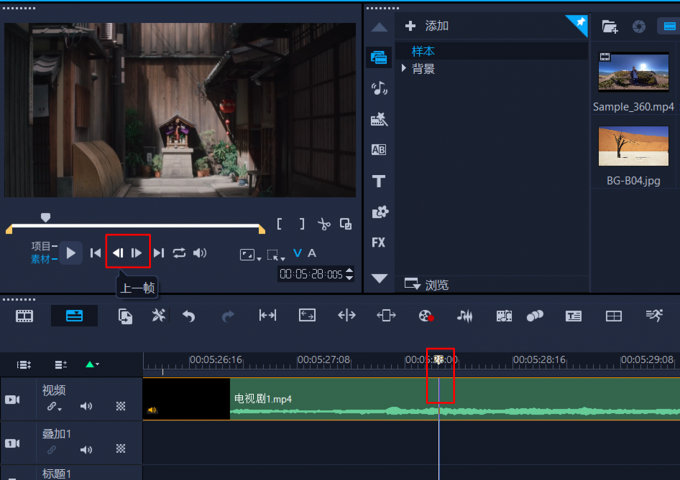
定位好剪辑时间点后,如图5所示,使用预览窗口中的“剪刀”图标,将视频以剪辑时间点为基准分割为两部分。
重复以上操作,直至将所需的电视剧内容都剪辑为一个个片段。
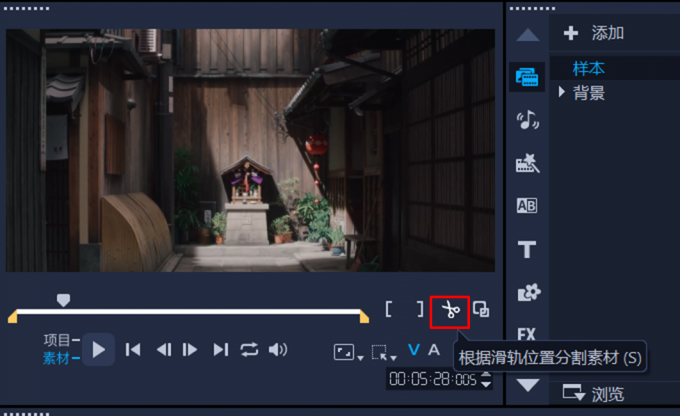
完成电视剧片段的剪辑后,接下来,进行内容的筛选、排序、组合等操作。
如图6所示,在会声会影的工具栏中,点击“故事板视图”,将片段以缩略图的方式呈现。根据缩略图呈现的内容,筛选所需的片段,同时将不需要的片段删除掉。
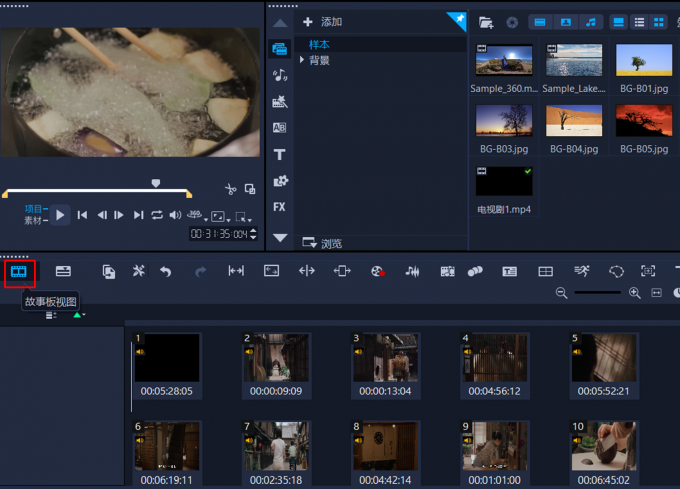
删除不需要的片段后,再计算一下剩下的片段总时长,尽量不要超过10分钟,建议以5分钟为宜。如果总时长过长,需要切换到轨道视图,对内容进行一些删减。
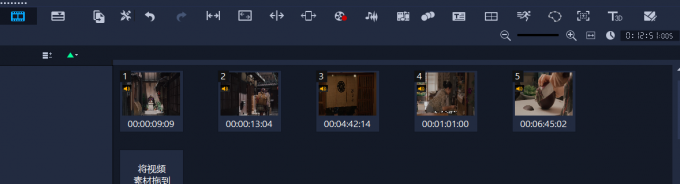
最后,在片段间添加一些简单的转场,让剧情过渡得更加自然,以上就简单完成电视剧短片的剪辑。
如果要加入旁白解说,可以利用会声会影的录制功能配音并转换为文字字幕,相关的内容可以在会声会影中文网站查询,此处不赘述。
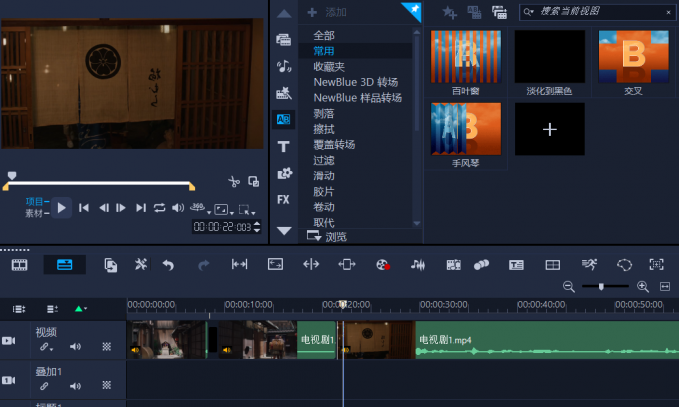
二、电视剧剪辑怎么把水印去掉
如果是海外的电视剧,翻译的字幕组可能会加入水印,防止他人二次使用。为了让画面的观感更好,在电视剧剪辑时,需要将水印去掉。
那么,电视剧剪辑怎么把水印去掉?在会声会影的使用中,主要通过两种方式去掉水印,一种是裁剪,另一种是遮盖。
裁剪的方式会将一部分画面去掉,因此更适合用于边角的水印中,比如图9所示的位于画面顶部的水印。在会声会影的预览窗口中,将编辑模式切换为裁剪。
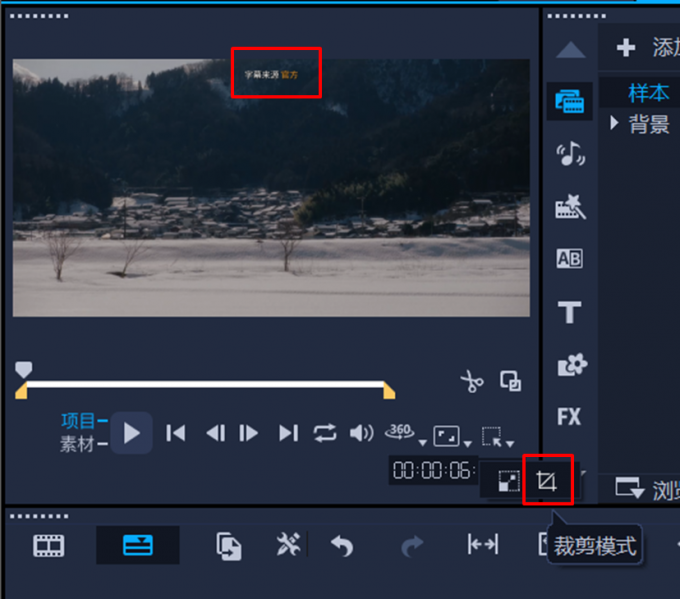
待预览窗口出现裁剪框后,如图10所示,移动裁剪框的顶部边框,将水印部分裁出框外,即可将水印去掉。
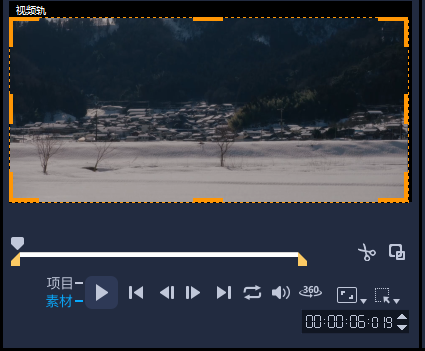
对于动态的,或者非边缘位置的水印,如果用裁剪的方法,会影响画面内容的呈现,这种情况下建议使用马赛克遮盖的方法。
如图11所示,选中视频轨道中的素材后,点击会声会影工具栏中的运动追踪功能。
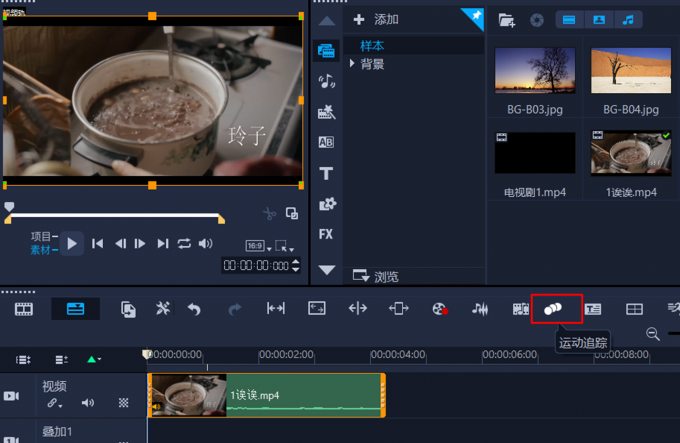
运动追踪功能,可对指定的跟踪区域进行内容替换,比如使用标题、图形、图片等替换水印。刚打开会声会影的运动追踪功能,如图12所示,会有详细的图示说明使用方法,大家根据说明操作即可。
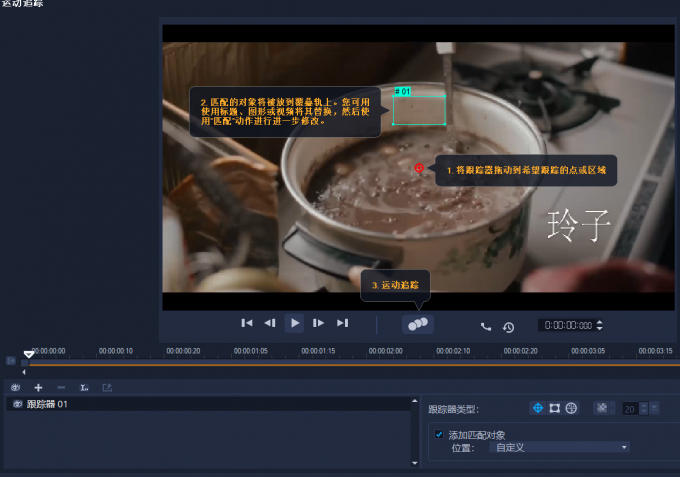
比如,在本例中需要将“玲子”这一文字水印,以马赛克遮盖的方式隐藏掉。
如图13所示,将红色跟踪器以及绿色匹配对象都放置在文字上,同时点击下方跟踪器类型右侧的马赛克图案,并设置合适的马赛克大小。
需要注意的是,马赛克越小,被遮盖的内容会变得越清晰,建议将其设置得大一些。
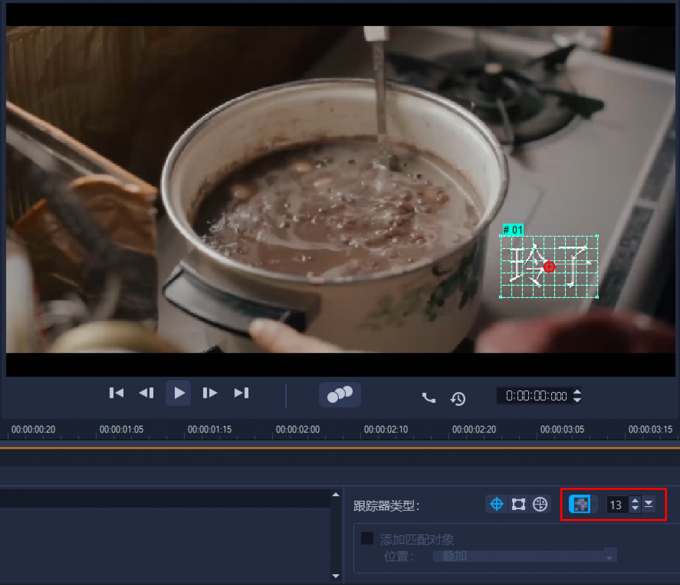
下面来看一下遮盖效果,如图14所示,在马赛克的遮盖下,基本看不清水印的内容,对画面整体的观感影响也比较小。
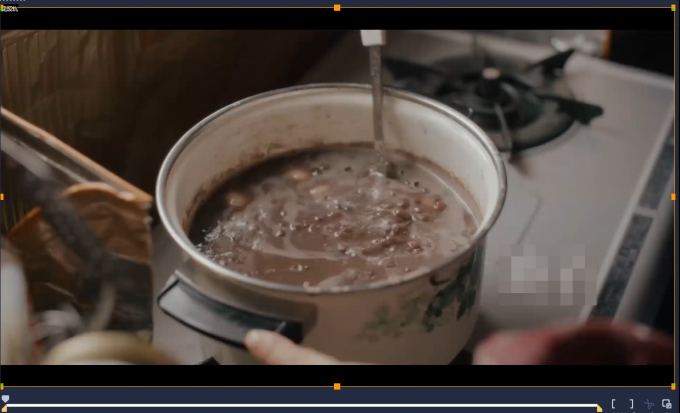
三、小结
以上就是关于电视剧怎么剪辑成短片,电视剧剪辑怎么把水印去掉的相关内容。无论是电视剧短片剪辑,还是画面中的水印去除,会声会影都能有实用的功能满足需求。其故事板视图能帮助进行片段的筛选与拼接,而运动追踪功能可快速遮盖动态的、画面中央的水印。大家在进行视频剪辑时,不妨尝试一下会声会影的功能。
作者:泽洋
展开阅读全文
︾
在使用会声会影剪辑视频过程中,当轨道中的素材较多时,我们需要将轨道进行放大,便于更清晰地查看和编辑素材。但很多小伙伴不知道该如何调整会声会影轨道,为了提高大家的软件操作技巧,接下来本文就为大家介绍一下会声会影轨道怎么放大,会声会影轨道怎么不和光标同步了的相关内容。
查看详情会声会影是一款专业的视频剪辑软件,受到了广大剪辑人的喜爱。文字也是视频里一个很重要的部分,在会声会影软件中不仅可以为视频添加文字,还能为字体添加特效。下面由我为大家介绍一下会声会影字体怎么安装,会声会影字体特效模板的相关内容。
查看详情《可乐戒指》是梁静茹的一首小情歌,歌曲的轻快曲调,令人想起青涩单纯的爱情,很美好,很憧憬;梁静茹演绎得也非常甜美,并且歌词给人以希望,令人感慨:人在真爱面前可以什么要求都没有,只要一起把爱活成最美的钻石就好。
查看详情短视频的崛起,引燃了整个新媒体行业。随着抖音、快手、西瓜等视频APP的爆火,人们的生活方式也发生了改变。相比较从前的耐心追剧,现在越来越多的人们,会先去观看电视剧剪辑和解说,然后再决定是否有必要仔细观看。那么有关电视剧里的视频如何剪辑出来,电视剧视频剪辑怎么做到原创的问题,本文将进行详细介绍。
查看详情